Trong quá trình sử dụng đôi khi bạn sẽ gặp phải lỗi “chưa kích hoạt được iMessage” trên iPhone và iPad. Ngoài các thiết bị mới, ngay cả các thiết bị cũ cũng có thể phải đối mặt với lỗi này nếu chúng ta thay đổi nhà mạng.
Hướng dẫn tạo các ghi chú sticker cực đơn giản trên iOS 14 Chia sẻ danh sách ứng dụng iOS đang được miễn phí trên App Store Hướng dẫn cách tắt theo dõi lén từ Facebook chỉ trong một nốt nhạc
Ở bài viết dưới đây, Sforum.vn sẽ hướng dẫn bạn các mẹo khắc phục lỗi iMessage đang chờ kích hoạt.
Đang xem: Fix loi imessage va facetime ios 8.3
Cách 1: Kiểm tra kết nối InternetCách 2: Khởi động lại iPhone/iPadCách 3: Khôi phục lại thiết bị
Cách 1: Kiểm tra kết nối Internet
Cả iMessage và FaceTime đều yêu cầu có kết nối internet tốt để hoạt động bình thường. Do đó, hãy chắc chắn rằng mạng internet của bạn đủ mạnh và không bị chập chờn nhé.
Bước 1: Hãy tắt Wi-Fi (hoặc 3G/4G) mà bạn đang sử dụng trong ứng dụng Cài đặt, sau đó khởi động lại máy và bật lại chúng.
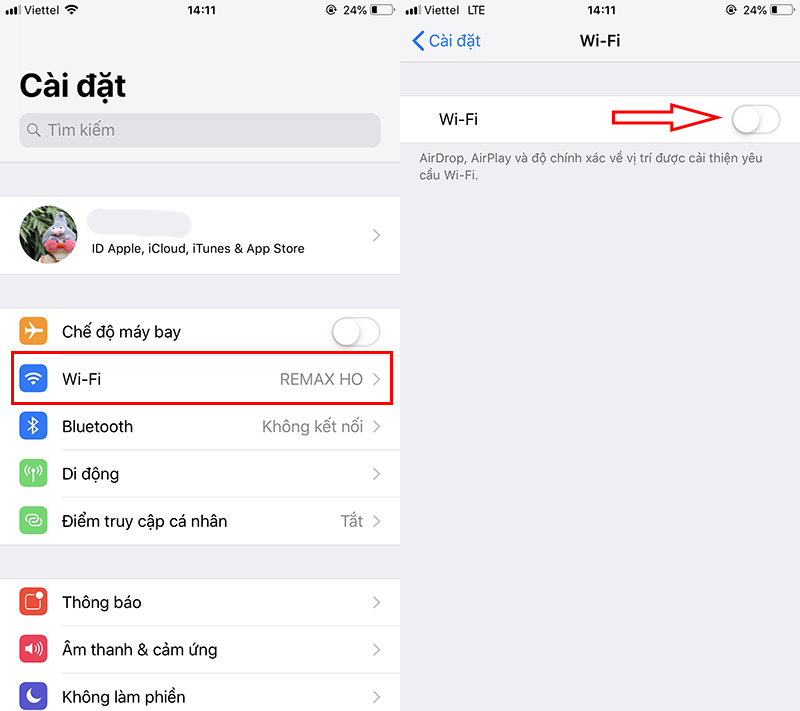
Khắc phục lỗi iMessage : Kiểm tra kết nối Internet.
Bước 2: Bây giờ, hãy kích hoạt iMessage. Nếu vẫn không được, hãy thử đặt lại cài đặt mạng trong Cài đặt > Cài đặt chung > Đặt lại > Đặt lại cài đặt mạng.
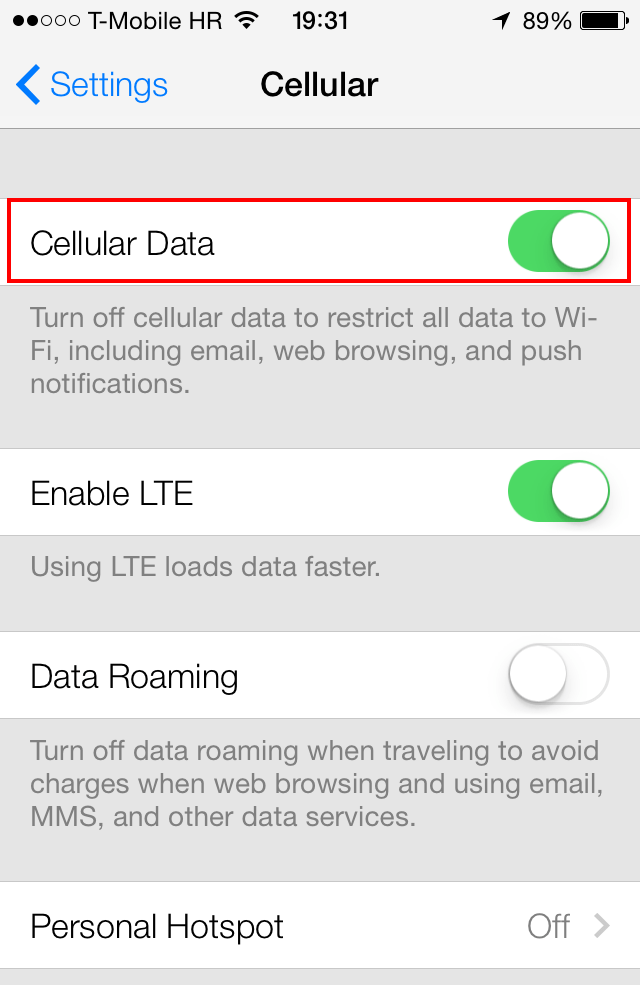
Thử đặt lại các cài đặt mạng.
Bước 3: Kế đến hãy Nhập mã của bạn > Đặt lại các mạng. Thao tác này sẽ xóa tất cả các cài đặt mạng hiện có và đưa chúng về mặc định của nhà sản xuất (không mất dữ liệu).
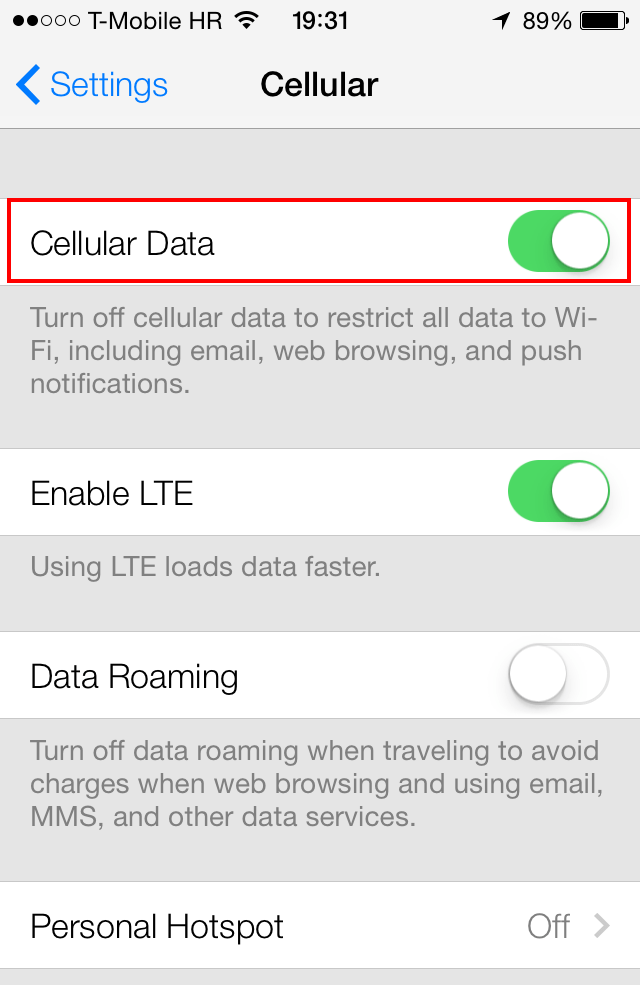
Thao tác này sẽ xóa tất cả các cài đặt mạng hiện có và đưa chúng về mặc định của nhà sản xuất (không mất dữ liệu).
Bước 4: Sau đó, hãy thử kích hoạt lại iMessage lần nữa. Nếu vẫn chưa được, hãy thử các cách dưới đây:
Cách 2: Khởi động lại iPhone/iPad
Bước 1: Mở ứng dụng Cài đặt > Tin nhắn > Tắt iMessage.
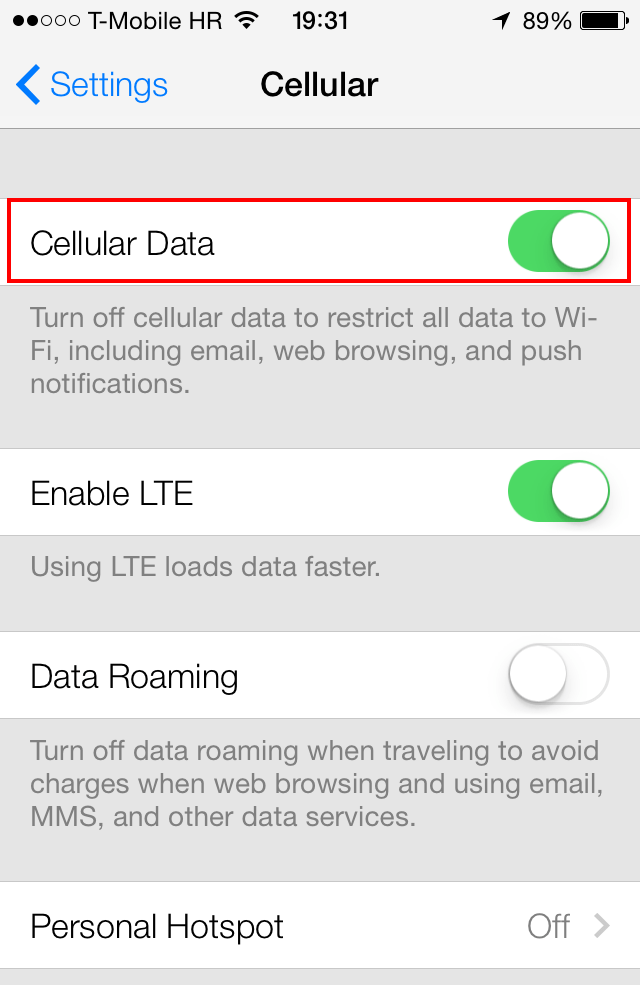
Tắt iMessage.
Xem thêm: Fix Lỗi Serial Number Idm – Cách Sửa Khắc Phục Lỗi Fake Serial Number Của Idm
Bước 2: Bây giờ hãy buộc thiết bị của bạn khởi động lại:
Trên iPhone 6s/iPhone SE trở xuống, nhấn giữ cùng lúc nút nguồn và nút home trong khoảng 10 giây.Trên iPhone 7/7 Plus, nhấn giữ cùng lúc nút nguồn và nút giảm âm lượng trong khoảng 10 giây.Trên iPhone 8/8 Plus trở lên, hãy nhấn và thả nút tăng âm lượng hoặc nhấn và thả nút giảm âm lượng hoặc nhấn giữ nút nguồn cho đến khi thiết bị khởi động lại.
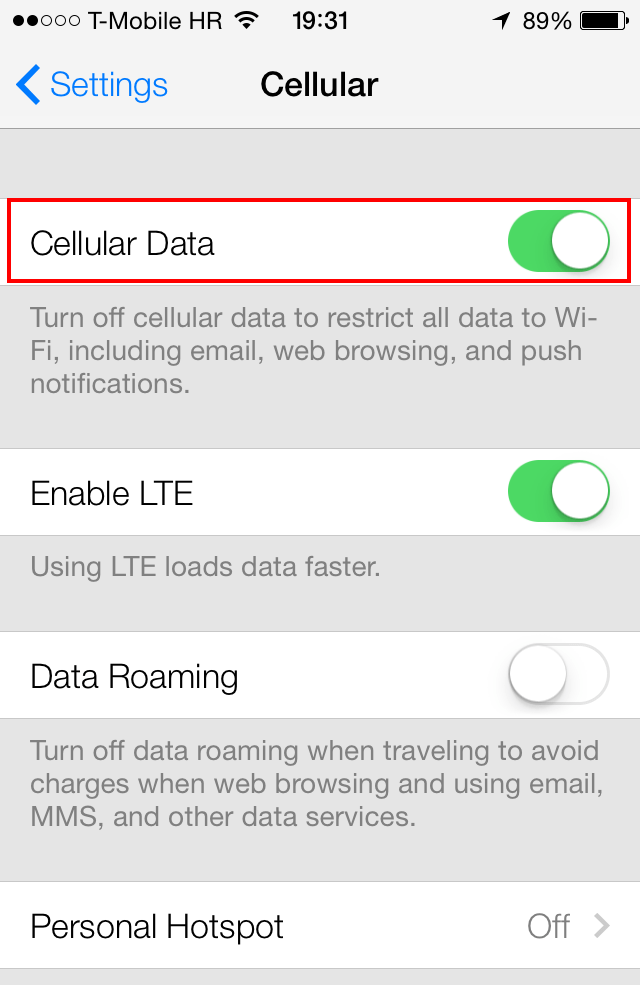
Buộc iPhone của bạn khởi động lại.
Bước 3: Khi thiết bị của bạn đã khởi động lại, hãy bật iMessage bằng cách vào Cài đặt > Tin nhắn > Mở iMessage.
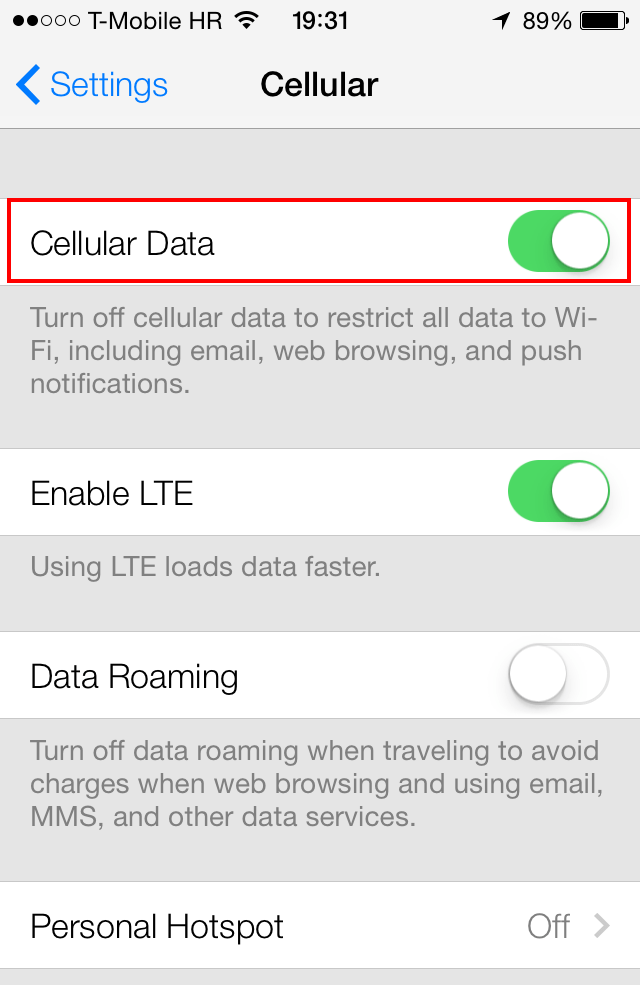
Khi thiết bị của bạn đã khởi động lại, hãy bật iMessage.
Cách 3: Khôi phục lại thiết bị
Đây dường như là cách cuối cùng để giải quyết các lỗi “cứng đầu” trên iPhone và thường thì nó rất hiệu quả. Thiết bị của bạn sẽ được đưa về trạng thái nguyên bản, dữ liệu, hình ảnh, ứng dụng,..sẽ bị xóa sạch, vì thế hãy đảm bảo là bạn đã sao lưu mọi thứ qua iTunes hoặc iCloud trước khi thực hiện.
Bạn chỉ cần truy cập: Cài đặt > Cài đặt chung > Đặt lại > Xóa tất cả nội dung và cài đặt.
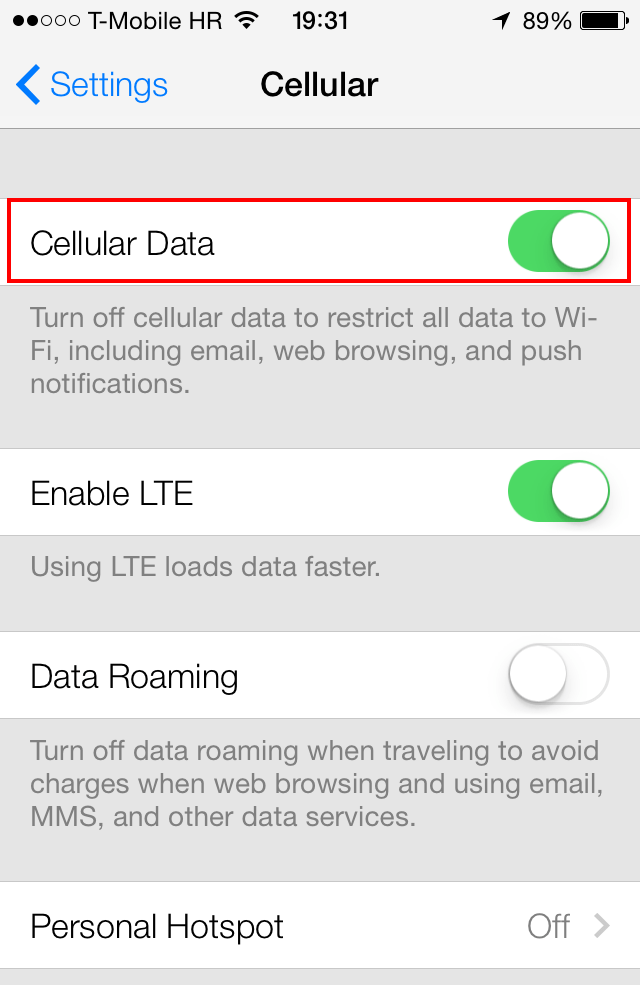
Khôi phục lại thiết bị để khắc phục lỗi iMessage chưa kích hoạt.
Một khi bạn đã khôi phục xong thiết bị của mình, hãy thiết lập nó như lúc mua máy. Sau đó, cố gắng kích hoạt iMessage. Chúc các bạn thành công!
Ngoài ra, bạn cũng có thể liên hệ với nhóm hỗ trợ của Apple hoặc mang máy đến trung tâm bảo hành gần nhất để được nhân viên hỗ trợ nếu bạn đã làm theo các giải pháp trên mà vẫn không thể kích hoạt được iMessage.
Xem thêm: nên cài phần mềm vào ổ nào
Trên đây là bài viết giới thiệu các mẹo khắc phục lỗi iMessage đang chờ kích hoạt.
Đừng quên chia sẻ bài viết nếu thấy hữu ích!















